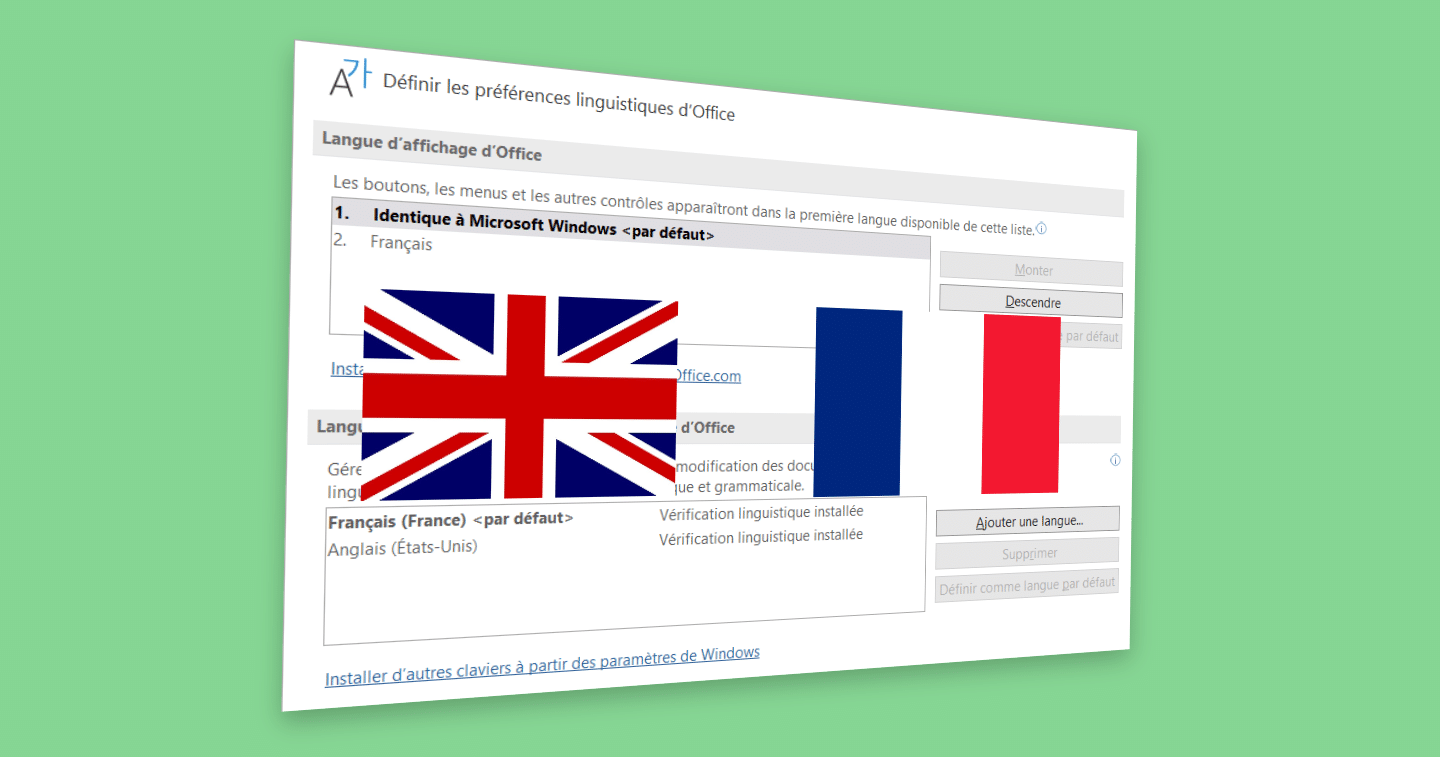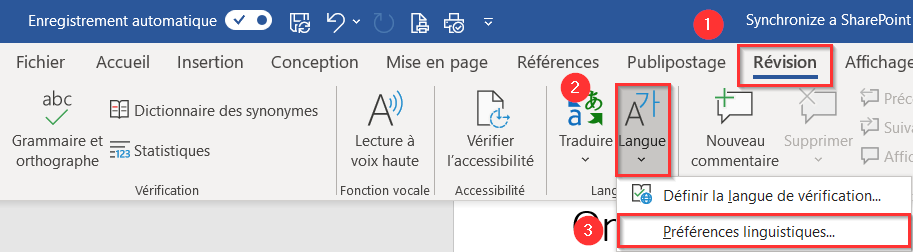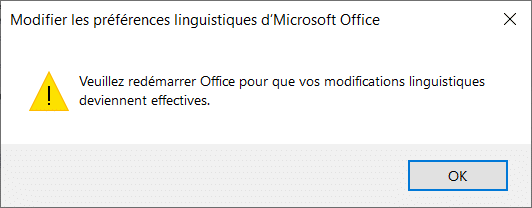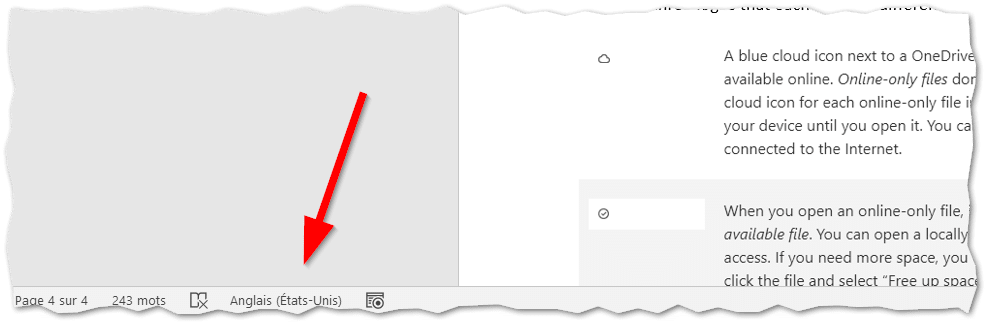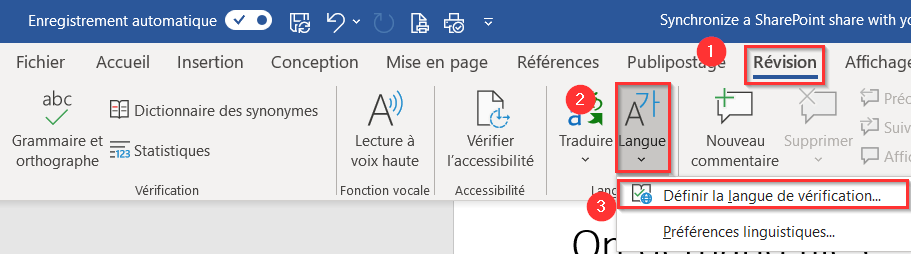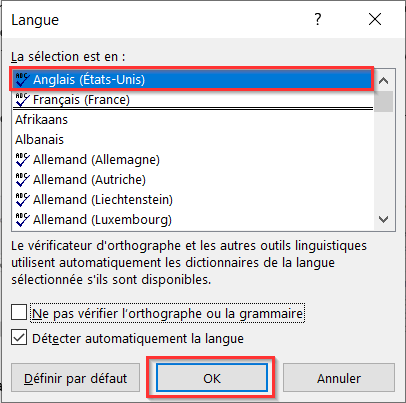Il arrive parfois que vous deviez travailler avec des documents Office dans une langue différente que celle installée sur votre ordinateur. Pour une notice ou un document de travail par exemple. Ou encore qu’une partie du document Office vous indique des erreurs d’orthographe à tort. Dans cet article nous allons voir comment changer la langue et les préférences de vérification dans un document Office.
Notez que les captures d’écrans sont réalisées sur Word mais ce tutoriel s’applique aussi bien sur Excel, PowerPoint et Publisher car les menus sont identiques.
Changer la langue de création sur Office
Une option existe dans Office pour changer la langue de création et de vérification linguistique du document. Celle-ci sert entre-autres à paramétrer une vérification orthographique et grammaticale sur l’ensemble du document. Hormis sur des sélections spécifiques comme nous le verrons à la section suivante.
Pour cela, il faut vous rendre dans l’onglet Révision puis dans Langue. Choisissez alors Préférences linguistiques.
Dans le menu qui s’ouvre, vous pouvez voir en haut les langues du logiciel installées. Il s’agit des langues dans lequel les menus du logiciel peuvent s’afficher. Ici le français.
En dessous, ce sont les langues dont vous pouvez vous servir pour rédiger des documents.
Afin d’en ajouter une nouvelle, cliquez sur Ajouter une langue… afin d’ouvrir la liste avec toutes les langues disponibles. Choisissez là puis validez avec OK.
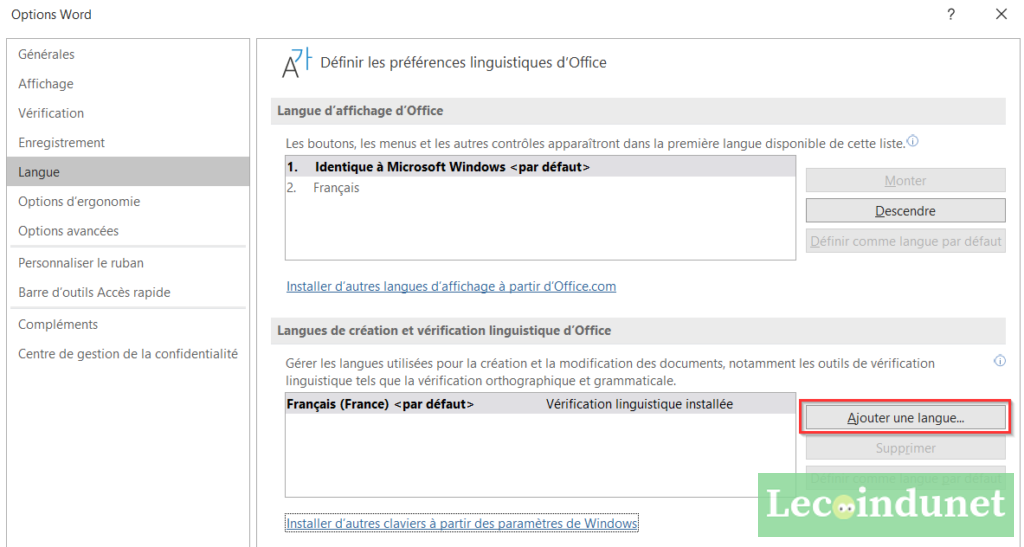
Une fois la langue ajoutée et sélectionnée, vous pouvez quitter la fenêtre pour revenir au document.
Il est alors possible que Word vous affiche ce message :
Il vous conseille de redémarrer l’application pour que la langue se charge entièrement lors du démarrage. Enregistrez votre fichier puis réouvrez le.
La langue que vous avez sélectionné doit apparaître en bas du document comme ci-dessous :
Vous pouvez donc rédiger ou modifier votre document dans la nouvelle langue qui a été sélectionnée.
Modifier la langue de correction orthographique
Même si la langue de correction orthographique se cale sur la langue de création du document, il arrive parfois que la langue de vérification ne s’actualise pas sur une sélection. Vous verrez par exemple certains contenus soulignés en rouge et d’autres non. Pour modifier la langue de vérification de l’orthographe et de la grammaire sur une partie du document :
Sélectionnez le texte concerné, rendez-vous de nouveau dans l’onglet Révision puis sous Langue cliquez cette fois sur Définir la langue de vérification…
Dans la liste, vérifiez que la langue qui est utilisée est bien surlignée en bleu comme ci-dessous. Ensuite, validez avec OK.
La correction orthographique s’exécutera donc dans le respect de cette langue sur la sélection que vous aurez effectué.